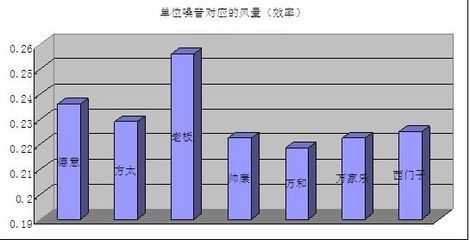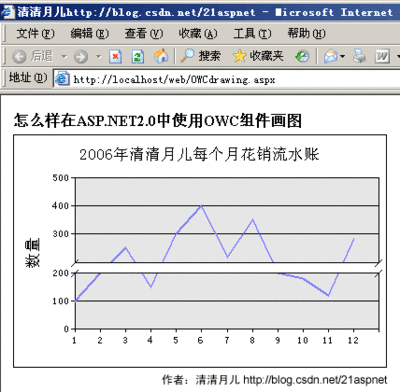大家都用过excel吧,你有没有用过excel来制作图标呢?是不是很有趣呢?他可以用来制作各种各样的图标,只要你有数据,然后通过正确的方法,就可以按照你的要求来制作出图标。今天,小编就教大家在Excel中制作柱状图和折线图并作单独保存的操作方法。
Excel中制作柱状图和折线图并作单独保存的操作步骤如下:
在你的电脑桌面上找到excel图标,双击它,将会启动这个程序,之后,它会在弹出来的界面叫你选择文档,此时选择一篇空白文档。
在第一行输入你所要描述数据的名称或者代号。如图中的姓氏,每个姓氏占据一个单元格,以便区分开来。
然后在每个姓氏的下面输入你的数据,数据与单元格里面的姓氏要相对应,不然到时做出来的图像就格格不入了。
点击上面的菜单栏里面的“插入”选项,然后在子菜单中选择找到“图表”那一板块,然后点击该板块的右下角三角形。如图所示。
然后在所弹射出来的选项框中选择“所有图表”选项。接着在左边的选项中就可以找到“柱形图”,在右边的框里就会预览你的图像的表现模式。
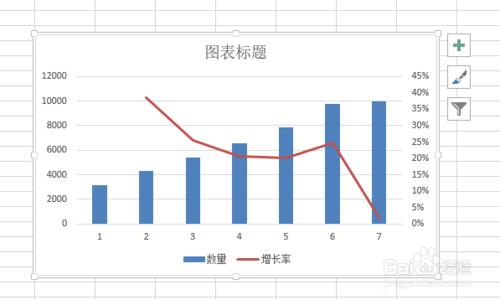
折线图的基本步骤与上面的4个步骤一致,只需要在左边找到并点击”折线图“,然后在右边选择预览效果就行了。
在表格右上方找到‘位置’中的”移动图标“单击它,并在选项框中的”新工作表“中打上点。点击确定就可以单独保存在另外一张表格中了。
 爱华网
爱华网